win10怎么设置拨号上网|win10设置拨号上网的方法
发布时间:2016-12-08 13:42:11 浏览数:
Win10系统的界面与之前的系统相比有不少的改变,许多人不知道如何使用Win10的拨号上网功能,下面就教大家win10怎么设置拨号上网。
win10设置拨号上网的方法:
1、按Win+i打开系统设置界面,点击其中的“网络和Internet”选项;
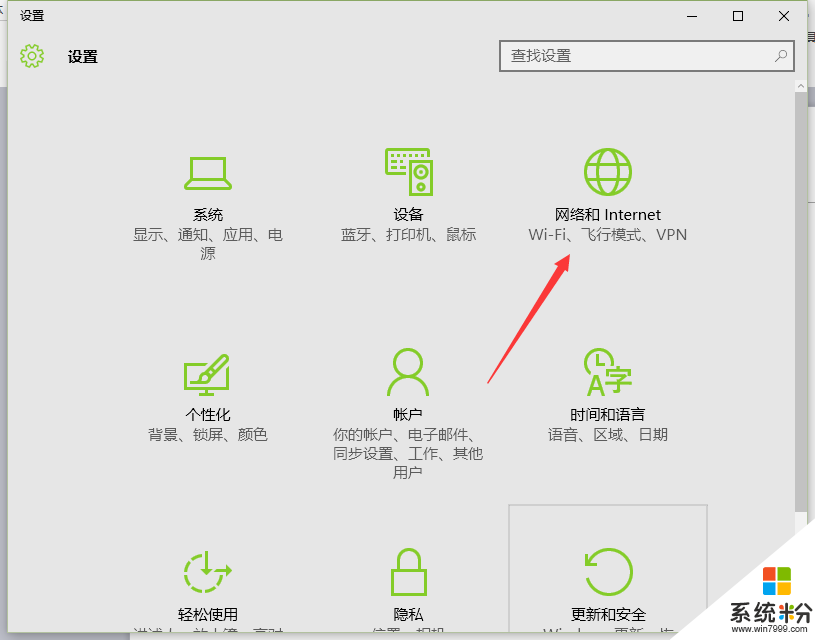
2、点击左侧的“拨号”选项,然后点击右侧的“设置新连接”;
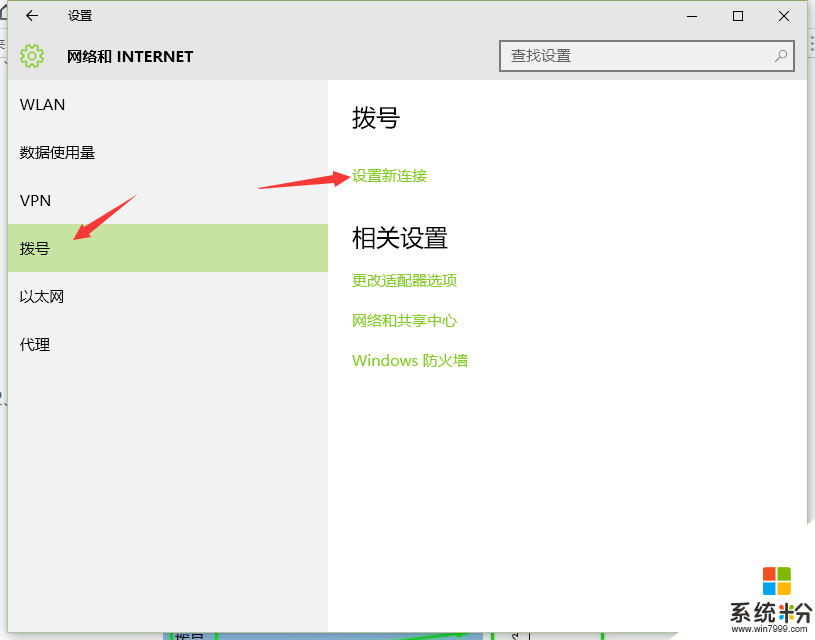
3、点击“连接到Internet”;
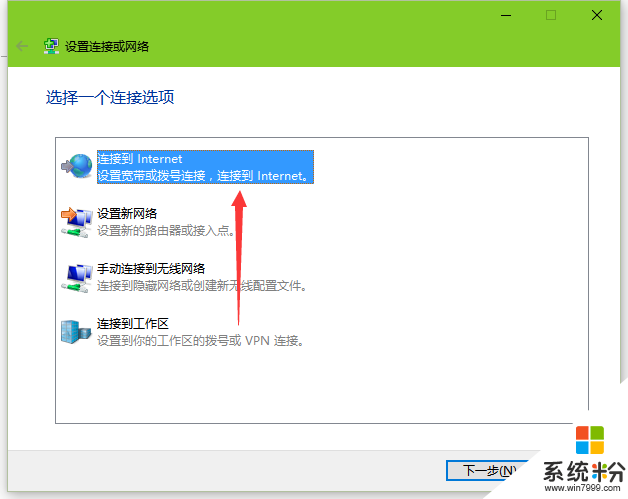
4、点击“设置新连接”;
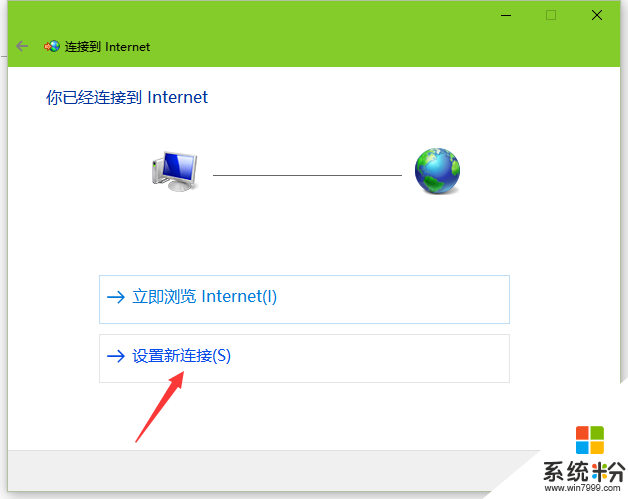
5、点击“宽带(PPPoE)”;
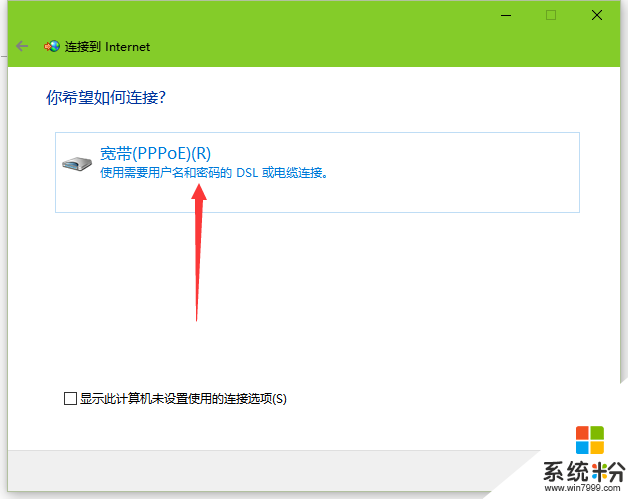
6、输入运营商提供的上网用户名和密码,点击连接即可,勾选“记住此密码”,下次连接时就不用再输入密码了。
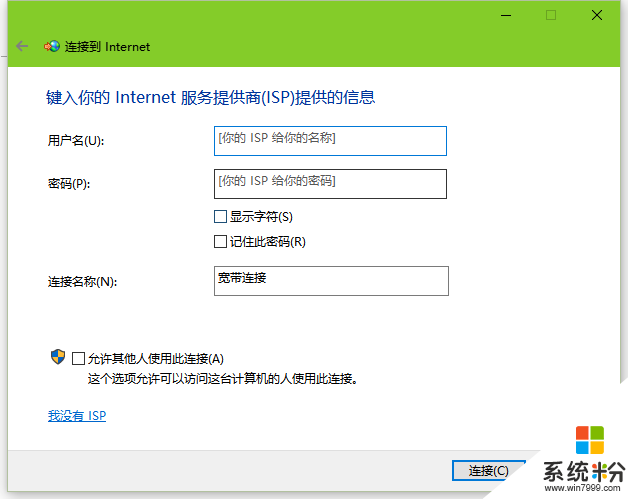
【win10怎么设置拨号上网】到这里就分享完了,如果想更详细地了解其他相关的问题,或者有其他的电脑操作系统下载后使用的疑问的话,都欢迎上系统粉官网查看。